Реклама
 Ово је метода која се најбоље користи за контролу мрежних корисника како би имали приступ само ограниченом броју веб локација. Или је можете користити на кућним рачунарима за ограничити приступ веб локацијама у које имате поверења. Једном када је систем успостављен, са њим можете радити Привоки даље како бисте га прилагодили својим потребама. Систем није глупо заштићен - нема система за контролу приступа интернету - али за мене је у прошлости изузетно добро функционирао.
Ово је метода која се најбоље користи за контролу мрежних корисника како би имали приступ само ограниченом броју веб локација. Или је можете користити на кућним рачунарима за ограничити приступ веб локацијама у које имате поверења. Једном када је систем успостављен, са њим можете радити Привоки даље како бисте га прилагодили својим потребама. Систем није глупо заштићен - нема система за контролу приступа интернету - али за мене је у прошлости изузетно добро функционирао.
Развио сам овај систем за бављење удаљеним клијентима који приступају веб локацијама које нису повезане путем Интернета путем приступа мобилној мрежи. Ако ваша компанија има начина да имплементира ВПН или да сарађујете са својим провајдером услуга на решењу, то је вероватно најбољи начин. За мала и средња предузећа ово функционише сасвим у реду.
Први део: Уградите Привоки на свој сервер
Привоки је отворени извор прокси сервер што вам може помоћи да контролишете на шта се корисници повезују на Интернету. Будући да је бесплатна за личну или корпоративну употребу, документација је помало ограничена, али то је оно због чега овај чланак. Само напред и
дластлоад Привоки. Радим на Виндовс КСП, али овај водич би требао бити користан за остале оперативне системе.Први корак: Инсталирајте Привоки
Након што преузмете инсталацијски програм Привоки, пронађите га и двапут кликните на њега да бисте започели инсталацију.

Прво ћете видети екран са упозорењем. Прочитајте пажљиво и кликните Следећи ако се чини исправним да то учините.
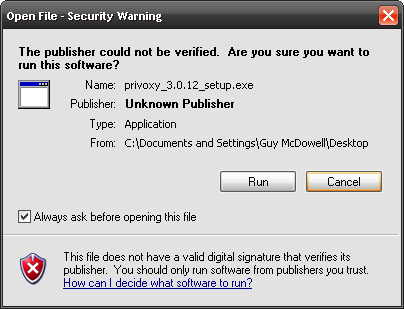 Затим ћете наићи на Опције инсталације прозор, питајући вас које опције бисте желели са својим Привоки-ом. Желите помфрит с тим? Све три опције су подразумевано потврђене. Нема потребе да их мењате. Кликните на Следећи, Молимо вас.
Затим ћете наићи на Опције инсталације прозор, питајући вас које опције бисте желели са својим Привоки-ом. Желите помфрит с тим? Све три опције су подразумевано потврђене. Нема потребе да их мењате. Кликните на Следећи, Молимо вас.

Сада ће Привоки Сетуп питати где желите да се програм инсталира. Користим задану локацију.

Када је инсталирате, видећете завршни екран. Кликните на У реду, знаш да желиш.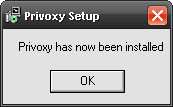
То је инсталациони део подешавања Привоки-а. Сада пређимо на коришћење Привоки-а као проки сервера са беле листе
Други корак: Конфигуришите Привоки Сервер за ограничавање приступа веб страницама у које имате поверења
Да, изгледа много. Држите се тамо, сунчево време. По завршетку инсталације Привоки би требао отворити прозор који подсећа на Нотепад више него програм. Кликните на Опције> Измени главну конфигурацију.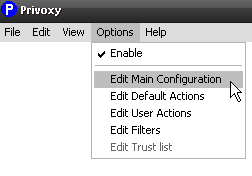 Сада, Нотепад ће се отворити. То ће бити конфигурациона датотека у којој ћете морати да промените неколико редова. Промјене су једноставне за направити, немојте паничарити. Ти то можеш.
Сада, Нотепад ће се отворити. То ће бити конфигурациона датотека у којој ћете морати да промените неколико редова. Промјене су једноставне за направити, немојте паничарити. Ти то можеш.
Прво што морамо да променимо је трустфиле променљива. Померите се до 2.7. трустфиле. Помичите се мало даље док не видите линију #трустфиле труст.ткт. Само обришите знак фунте (#) на предњој страни ове линије. Сада сачувајте документ. Овоме ћемо се вратити у кораку 3.

Сада потражите ред који гласи 4.1. листе-аддресс. Помакните се мало даље од тамо и пронађите листе-адреса 127.0.0.1:8118. То је ваша ИП адреса и порт на коме ће Привоки слушати саобраћај. Ако ово користите у својој кући, вероватно је најбоље да је оставите какву јесте. На радном месту желите да ИП адреса буде статички ИП вашег сервера. Једном када поставите своју ИП адресу и порт, сачувајте документ.

Корак 3: Постављање листе поверења
Да бисте то учинили, морате да се помакнете до труст.ткт датотека. То ћете пронаћи отварајући свој Почетак мени. Иди на Сви програми> Привоки> Измени конфигурацију и кликните на Листу поверења. Да, још једна датотека за Нотепад.

Потражите ред који гласи ~ цонфиг.привоки.орг. Овде започињете додавање веб локација које желите да додате на листу. Ако испред назива домена поставите нагиб (~), Привоки ће омогућити приступ само том домену. Ако испред домена поставите знак плус (+), Привоки ће омогућити приступ том домену, као и свим доменима на које се односи.

Ево примера:
+ гуимцдовелл.цом омогућиће вам приступ гуимцдовелл.цом и свим веб локацијама повезаним са њега.
~ макеусеоф.цом омогућиће вам приступ само макеусеоф.цом.
Ово може постати тешко јер поједине веб локације зависе од поддомена које треба да функционишу. Хотмаил је добар пример тога. Дакле, можда ћете морати да додате неколико уноса као што су:
+ *. хотмаил.цом - Омогућује вам приступ таквим стварима као што су маил.хотмаил.цом, блах.хотмаил.цом и више. Како? Будући да је звездица (*) замјенски знак. Снеаки, ха?
Зато седните и размислите о томе каквим веб локацијама особа заиста треба да приступи како би завршила свој посао. Направите листу и унесите је у датотеку труст.ткт према томе. Не заборавите да сачувате датотеку такође.
На тај начин сте поставили Привоки као проки сервер са листама. Пратите други део где вам покажем како приморати Интернет Екплорер да користи само Привоки сервер као приступник Интернету и отежава га заобићи. Улазимо у регистар! Супер кул!
Да ли сте потпуно збуњени или имате питања? Да ли сте упознати са неким бољим алатом за ограничавање приступа веб локацијама на вашој мрежи или кућном рачунару? Наставите и пуците у коментаре!
Кредитна слика: делбои74
Са 20+ година искуства у области ИТ, обуке и техничког заната, жеља ми је да поделим оно што сам научила са свима другима који су вољни да уче. Настојим да што боље радим на најбољи могући начин и са мало хумора.


